Как ограничить скорость скачивания обновлений windows 10
Обновление Windows 10 Fall Creators позволяет ограничить скорость использования интернета для скачивания системных обновлений и приложений. В Windows 10 есть функция для регулировки пропускной скорости загрузки и передачи данных, используемого для скачивания обновлений windows 10, а также для приложений, приобретенных в магазине. По умолчанию в windows 10 эта функция отключена и система не знает об использовании ограничения скорости на других компьютерах в локальной сети. В результате, если у вас имеется подключение к Интернету, другие устройства могут наблюдать заметное снижение скорости во время операций обновления. В этом руководстве рассмотрим, как ограничить скорость скачивания обновлений Windows 10 и приложений с магазина.
Как ограничить скорость интернета на компьютере для скачивания обновлений
Если вы хотите отрегулировать интернет-соединение для скачивания обновлений windows 10, то:
- Откройте "Параметры" > "Обновление и безопасность" > "Центр обновления Windows" и выберите справа Дополнительные параметры.
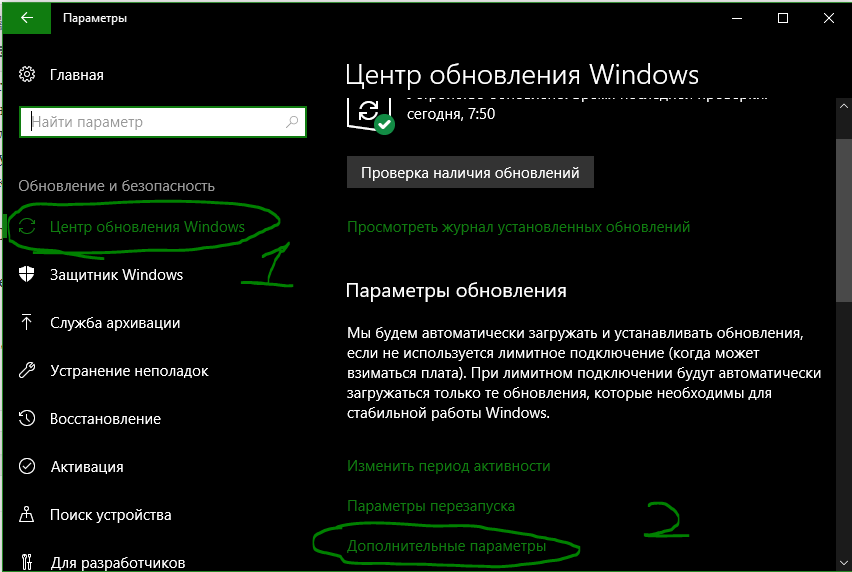
Пролистайте ниже и нажмите на ссылку Оптимизация доставки.
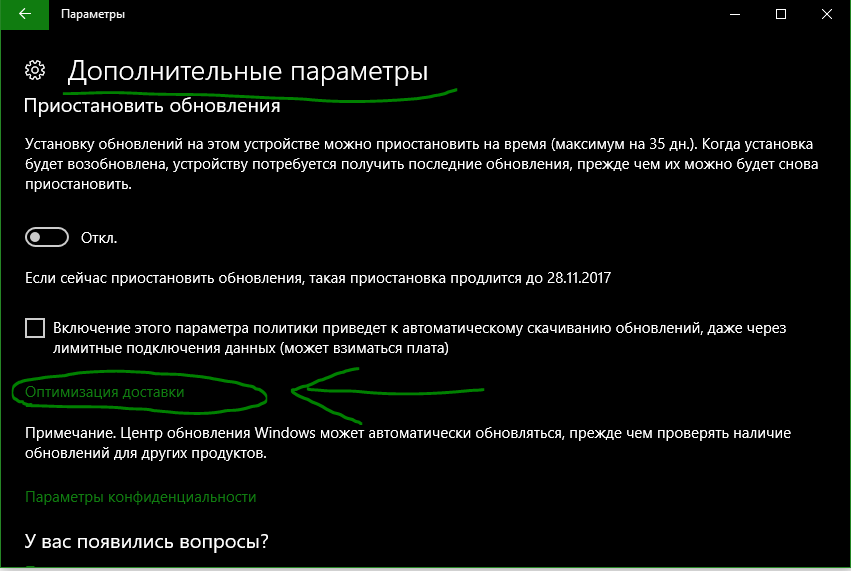
Далее Дополнительные параметры.
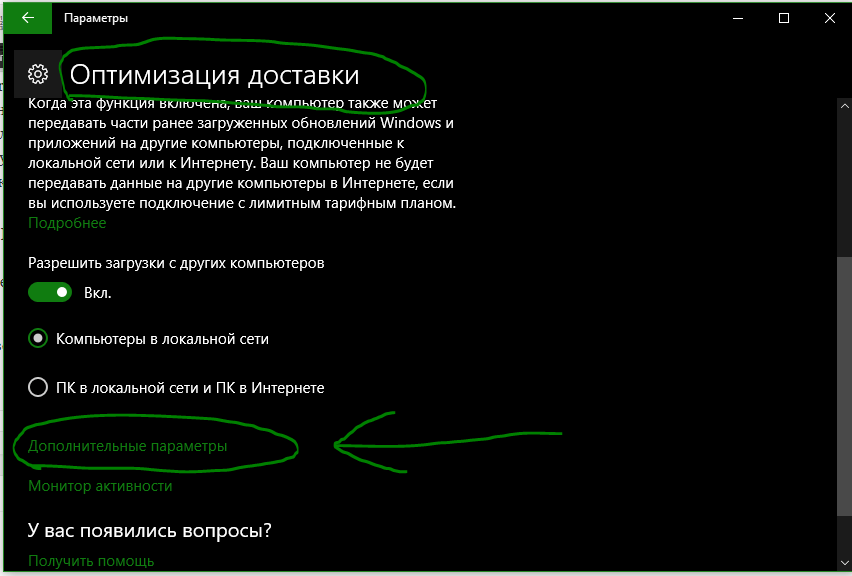
- Установите ползунок в процентном соотношении для скачивания обновлений в фоновом режиме.
- Если вы передаете обновления по локальной сети или интернету на другие компьютеры, то установите ползунок для своих предпочтений.
- Если хотите ограничить передаваемое количество данных на другие компы или у вас лимитированный трафик, то выставьте как удобно.
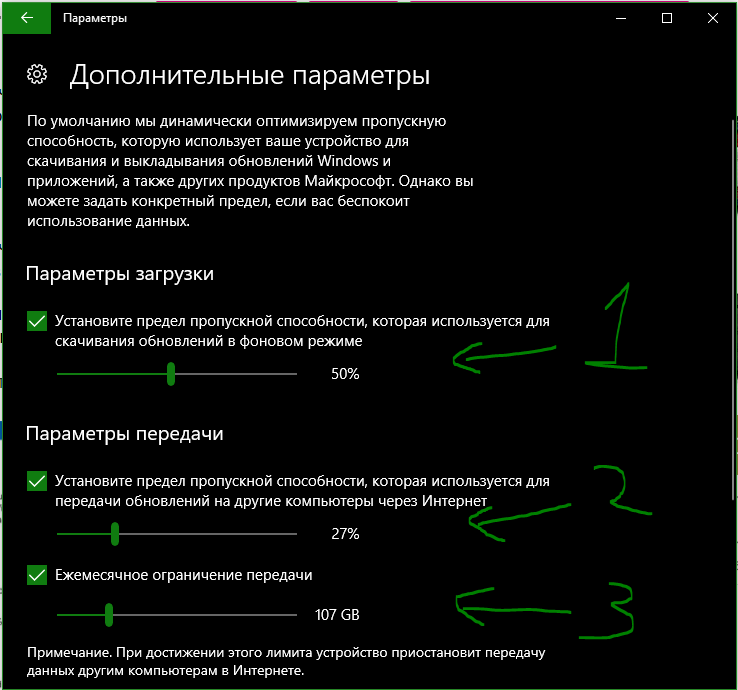
Примечание: Если к одному и тому же интернет-соединению подключено несколько устройств, рекомендуется также настроить каждое устройство для ограничения использования скорости с помощью приведенных выше инструкций.
Как посмотреть статистику передачи и загрузки данных
Откройте опять Параметры > Обновление и безопасность > Дополнительные параметры > Оптимизация доставки > Монитор Активности.
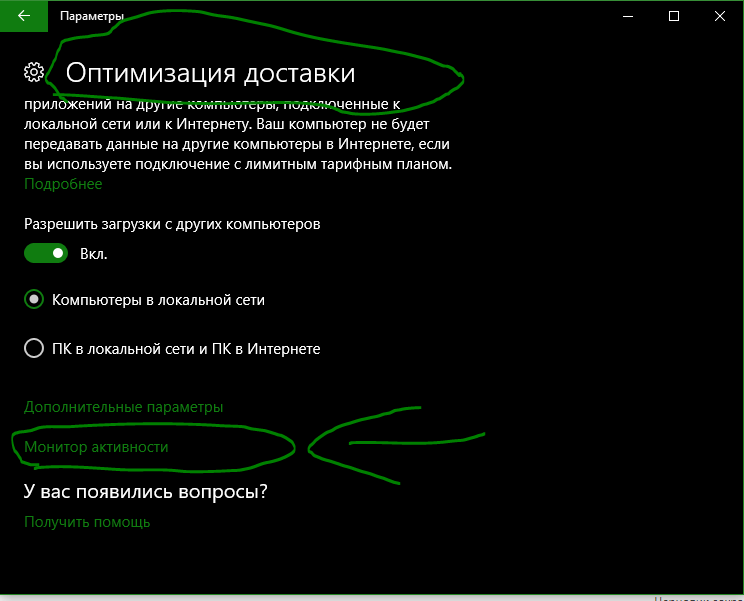
Здесь вы увидите два мониторинговых параметра со статистикой использования.
- Показывает общее количество данных загруженное на ваш компьютер или ноутбук от серверов Microsoft, компов в интернете и сети.
- Показывает статистику данных, которая была загружена с вашего компьютера или ноутбука, через локальную сеть и интернет.
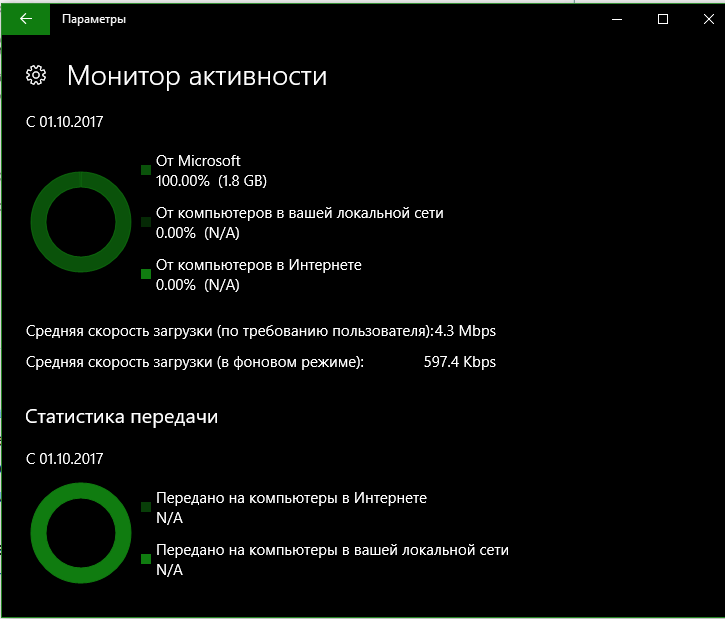

 myWEBpc
myWEBpc